Создание удаленного репозитория
Мы создадим удаленный репозиторий в Backlog, программном обеспечении для контроля версий, о котором мы упоминали в начале этого руководства.
Только администраторы проекта могут создавать новые репозитории Git в Backlog. Если у вас нет таких прав, попросите администратора проекта создать для вас репозиторий. Либо вы можете запустить собственное пространство и создавать репозитории там.
Вы можете начать использовать бесплатную пробную версию Backlog прямо сейчас!
Сначала, войдите в Backlog и нажмите «Git» в меню проекта, в котором вы хотите создать репозиторий. Если у вас еще нет проекта, вам необходимо сначала создать его.
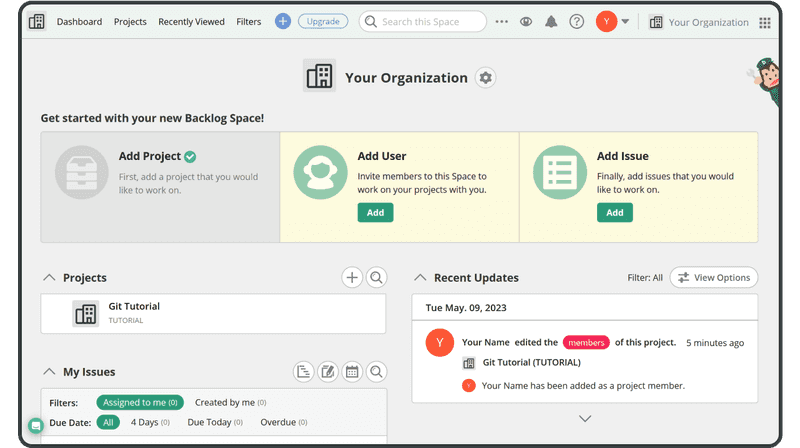
Если Git не отображается, как показано выше, вам придется включить его, выбрав проект, перейдя в меню «Project Settings > General» (Настройки проекта > Общие) и установив флажок «enable Git» (Включить Git).
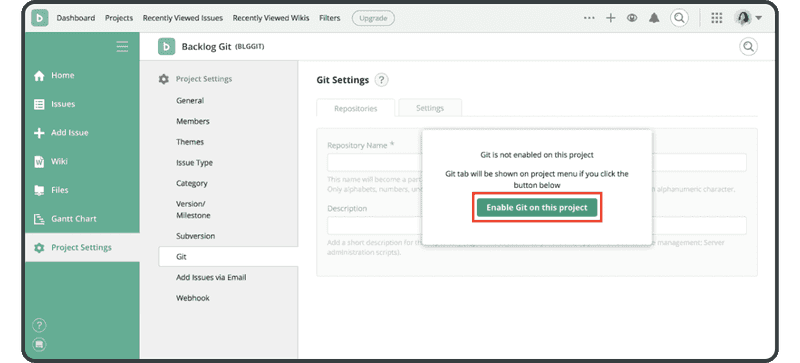
После включения Git нажмите «Add Repository» (Добавить репозиторий) на том же экране Git, чтобы добавить репозиторий.
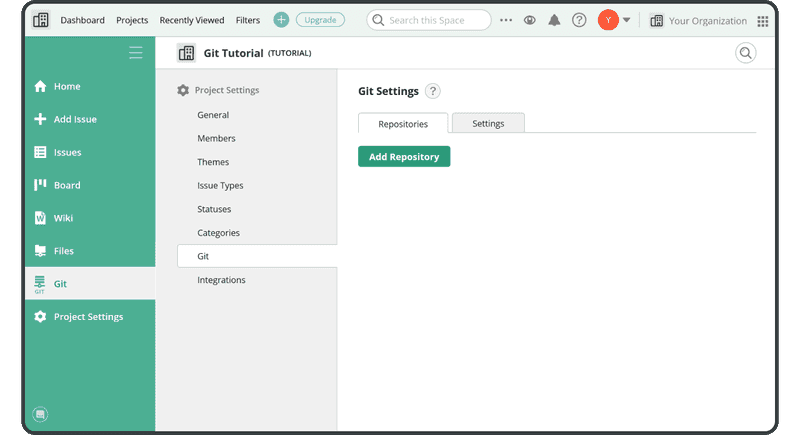
Введите следующее имя и описание, затем нажмите кнопку «Create Repository» (Создать репозиторий):
- Name (Название): «tutorial»
- Description (Описание): «Для использования в обучении».
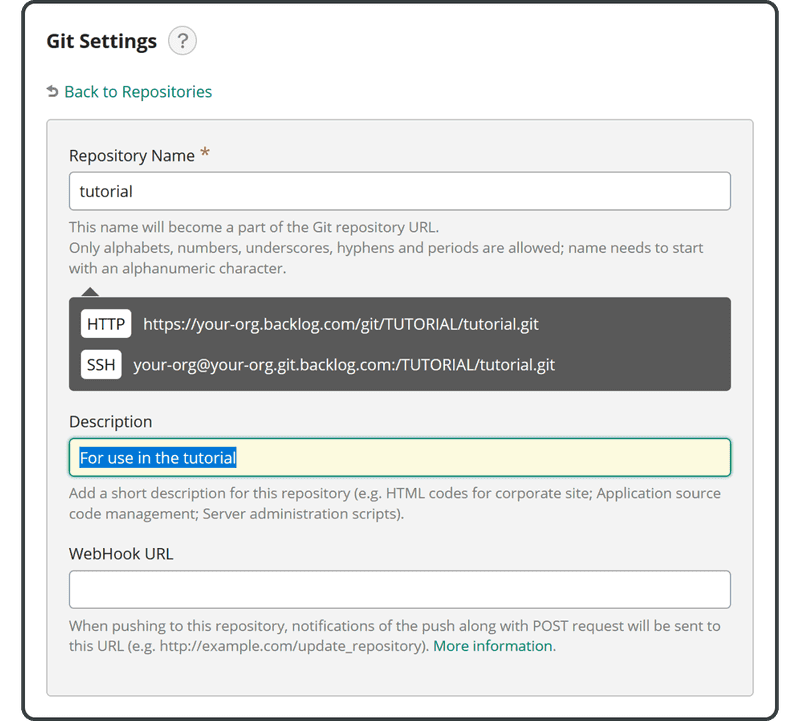
После успешного добавления нового репозитория вы увидите представленную ниже панель.
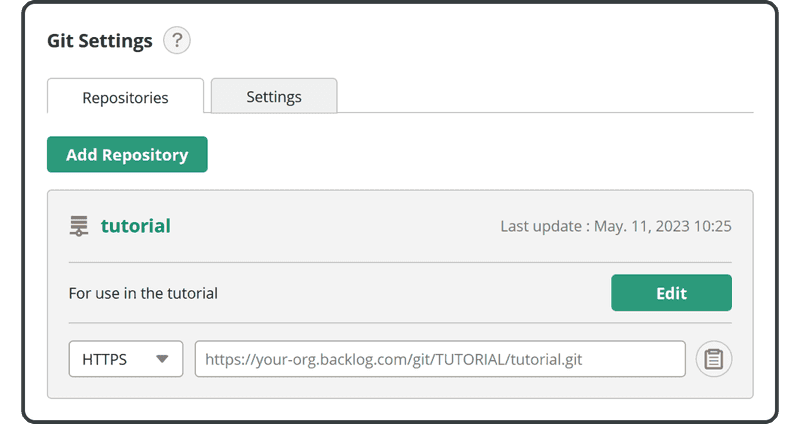
Теперь вы можете начать передавать изменения в этот удаленный репозиторий.